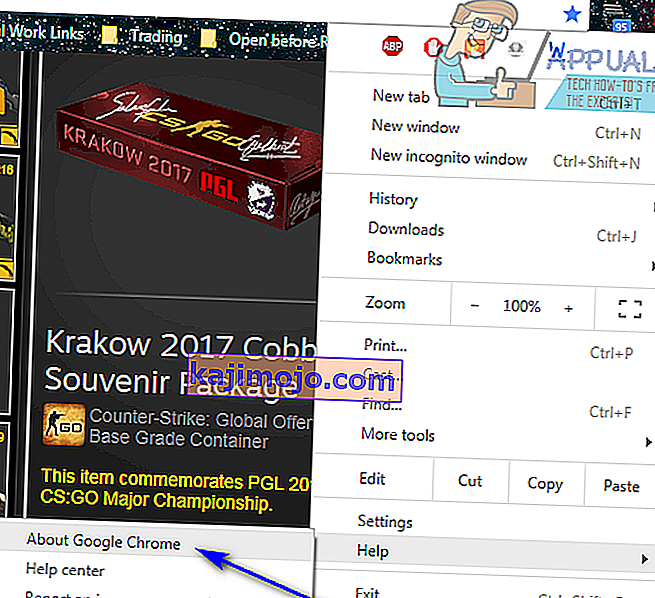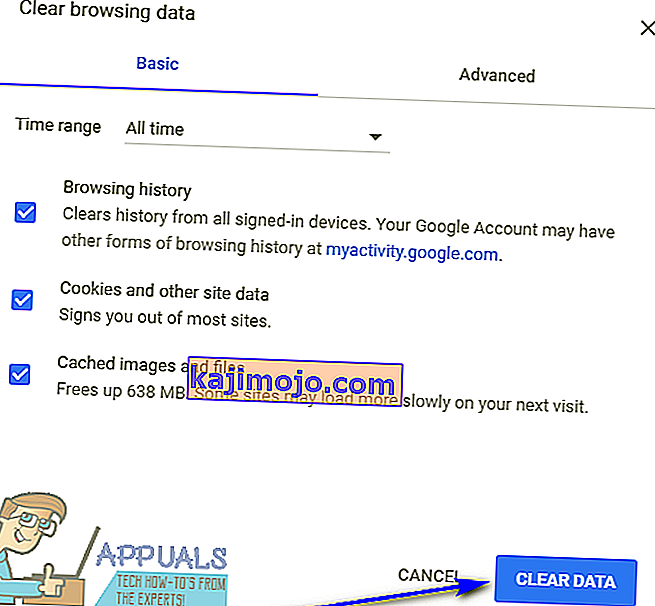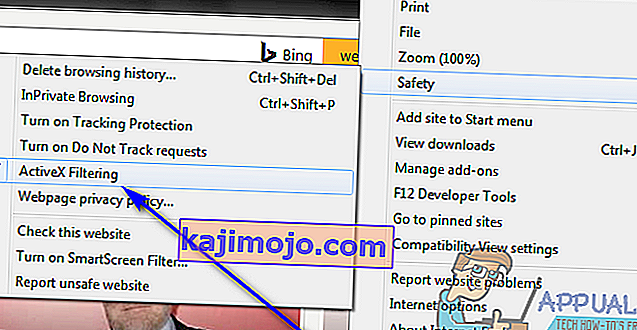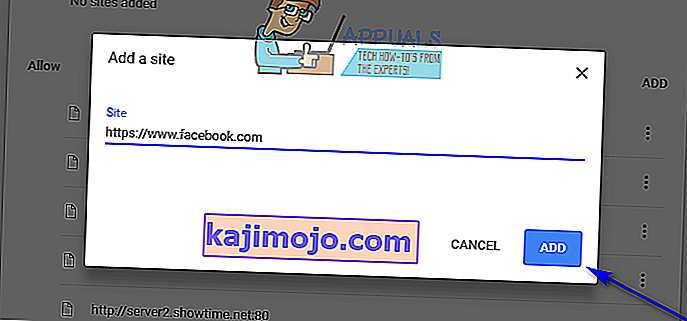Sekiranya anda cuba memainkan fail video atau audio secara langsung dari laman web semasa melayari internet pada penyemak imbas internet dan penyemak imbas anda, atas sebab tertentu, tidak berjaya memainkan fail tersebut, anda akan melihat mesej ralat yang berbunyi:
"Ralat memuatkan pemain: Tidak ada sumber yang dapat dimainkan"

Tingkah laku ini terutama diperhatikan ketika file video atau audio yang dipakai pengguna yang terkena dampak sebelum mereka masuk ke dalam mesej ralat menggunakan Pemain Flash Adobe dalam beberapa kapasitas. Tidak dapat mengalirkan sebahagian atau semua fail audio dan video melalui penyemak imbas internet anda boleh menjadi pilihan. Untungnya, semuanya tidak hilang - ada banyak yang boleh anda lakukan sendiri untuk mencuba dan menghilangkan mesej ralat ini dan fail audio atau video berjaya dimainkan. Berikut adalah beberapa penyelesaian paling berkesan mutlak yang boleh anda gunakan untuk mencuba dan menyelesaikan masalah ini:
Memasang semula Adobe Flash Player
Sekiranya ada yang tidak kena dengan contoh Adobe Flash Player yang telah anda pasang di komputer, ada kemungkinan anda dapat menyelesaikan masalahnya dengan hanya menyahpasang dan kemudian memasang semula Adobe Flash Player. Untuk menyahpasang dan kemudian memasang semula Adobe Flash Player di komputer anda, anda perlu:
- Muat turun Uninstaller untuk Adobe Flash Player.
- Muat turun dan jalankan penyahpasang Adobe Flash Player, dan ikuti arahan pada skrin untuk menyahpasang Adobe Flash Player.
- Setelah Adobe Flash Player berjaya dicopot pemasangannya, klik di sini , klik Pasang sekarang dan lalui proses pemasangan untuk Adobe Flash Player.
- Apabila Adobe Flash Player berjaya dipasang, mulakan semula komputer anda.
- Tunggu komputer anda boot dan periksa untuk melihat apakah masalah telah diselesaikan atau tidak.
Mengemas kini penyemak imbas internet anda
Menggunakan versi penyemak imbas internet yang sudah lapuk juga dapat menyebabkan Anda melihat pesan ralat "Ralat memuatkan pemain: Tidak ada sumber yang dapat dimainkan" ketika cuba streaming audio atau video melalui penyemak imbas internet anda. Sekiranya demikian, mengemas kini penyemak imbas anda ke versi terbaru yang tersedia sudah cukup untuk menyelesaikan tugas. Memeriksa kemas kini penyemak imbas internet anda cukup mudah - contohnya, jika anda menggunakan Google Chrome yang perlu anda lakukan ialah:
- Buka Google Chrome .
- Klik pada butang Menu yang diwakili oleh tiga titik yang diselaraskan secara menegak.
- Tuding di atas Bantuan .
- Klik Tentang Google Chrome .
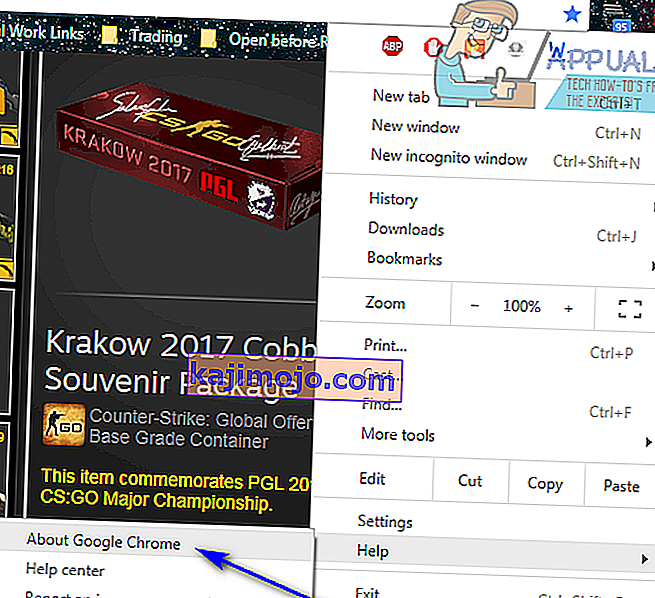
- Chrome akan memeriksa kemas kini, dan meminta anda memuat turun dan memasang semua yang dijumpainya.
- Sekiranya Chrome menemui kemas kini, ikuti arahan di skrin untuk memuat turun dan memasangnya. Sekiranya penyemak imbas internet anda mendapati bahawa tidak ada kemas kini yang tersedia, cubalah penyelesaian lain untuk masalah ini.
Kosongkan cache penyemak imbas internet anda
Ramai pengguna yang terpengaruh dengan masalah ini dapat melepaskan pelayar internet mereka dengan hanya membersihkan cache penyemak imbas internet mereka. Mengosongkan cache penyemak imbas internet adalah proses yang cukup mudah - inilah yang kelihatan untuk pengguna Google Chrome:
- Buka Google Chrome .
- Klik pada butang Menu yang diwakili oleh tiga titik yang diselaraskan secara menegak.
- Tuding ke atas Lebih banyak alat .
- Klik pada Hapus data penyemakan imbas… .
- Tetapkan julat Masa ke Sepanjang masa .
- Pastikan ketiga-tiga pilihan yang ada diperiksa dan diaktifkan .
- Klik pada Hapus data .
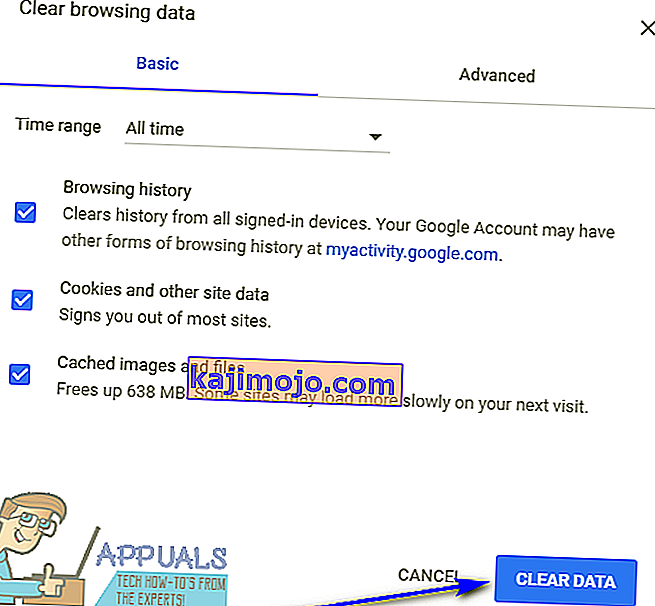
- Mulakan semula Google Chrome dan periksa untuk melihat apakah masalah telah diselesaikan atau tidak.
Matikan Penapisan Aktif untuk semua laman web (Untuk pengguna Internet Explorer sahaja)
Internet Explorer mempunyai ciri ini yang disebut ActiveX Filtering yang diaktifkan secara lalai - fitur ini dirancang untuk mencegah laman web memasang dan menggunakan aplikasi tertentu, dan ini kadang-kadang termasuk Adobe Flash Player. Sekiranya Penapisan Aktif adalah apa yang menyebabkan anda melihat mesej ralat ini semasa cuba streaming audio atau video di Internet Explorer, anda boleh mematikan ciri ini jika anda hanya:
- Lancarkan Internet Explorer .
- Klik pada butang Alat (diwakili oleh rasa takut ).
- Tuding di atas Keselamatan .
- Cari pilihan Penapisan ActiveX dalam menu konteks. Sekiranya terdapat cek di sebelah pilihan ActiveX Filtering , ia diaktifkan dan berfungsi.
- Sekiranya terdapat cek di sebelah pilihan ActiveX Filtering , cukup klik pada pilihan tersebut dan cek tersebut akan hilang, melumpuhkan ActiveX Filtering secara berkesan .
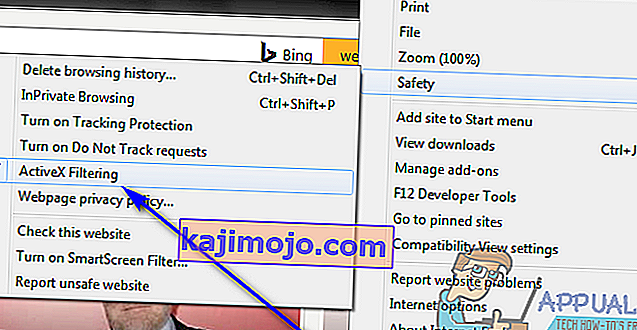
- Mulakan semula Internet Explorer dan periksa untuk melihat apakah masalahnya telah diselesaikan.
Pastikan laman web dibenarkan menjalankan Flash (Hanya untuk pengguna Google Chrome)
- Lancarkan Google Chrome .
- Taipkan perkara berikut ke bar alamat Chrome dan tekan Enter :
chrome: // tetapan / kandungan / denyar
- Cari pilihan Benarkan laman web untuk menjalankan Flash .
- The Benarkan tapak menjalankan Flash pilihan akan mempunyai togol di sebelahnya - anda perlu memastikan bahawa ia ditoggel pada . Sekiranya pilihan ini, untuk beberapa sebab, dimatikan , cukup klik pada togol untuk mengaktifkan pilihan tersebut.

- Mulakan semula Chrome dan periksa untuk melihat apakah anda kini dapat menstrim fail audio dan video dari halaman web tanpa menemui mesej ralat sial.
Sediakan pengecualian Flash (Hanya untuk pengguna Google Chrome)
- Lancarkan Google Chrome .
- Taipkan perkara berikut ke bar alamat Chrome dan tekan Enter:
chrome: // tetapan / kandungan / denyar
- Klik Tambah di sebelah Benarkan .
- Ketik alamat web laman web yang anda hadapi semasa mengalirkan fail audio atau video ke medan Laman .
- Klik Tambah .
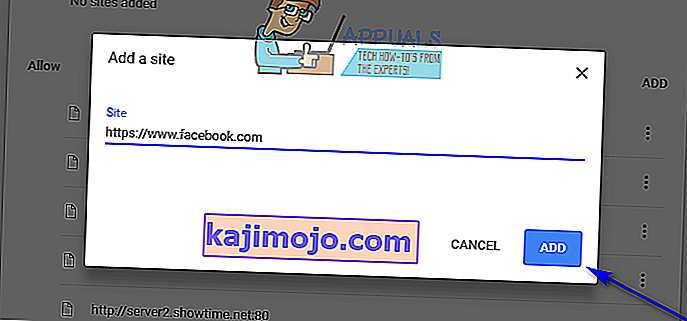
- Mulakan semula Chrome.
- Periksa untuk mengetahui apakah sekarang anda dapat mengalirkan fail audio dan video dari laman web yang baru anda tambahkan untuk pengecualian Flash.
Catatan: Sekiranya anda melihat mesej ralat "Ralat memuatkan pemain: Tidak ada sumber yang dapat dimainkan" semasa cuba menstrim fail audio atau video di lebih dari satu laman web, anda perlu mengulangi langkah-langkah yang disenaraikan dan dijelaskan di atas untuk setiap laman web jika penyelesaian ini sesuai untuk anda.
Tukar ke penyemak imbas internet yang berbeza
Hampir semua pengguna yang terjejas oleh masalah ini hanya dipengaruhi olehnya pada satu penyemak imbas internet tertentu. Oleh itu, jika tidak ada yang sesuai untuk anda, anda boleh menyingkirkan mesej ralat "Ralat memuatkan pemain: Tidak ada sumber yang dapat dimainkan" dan memulihkan kemampuan anda untuk mengalirkan fail audio dan video dari laman web dengan hanya beralih ke penyemak imbas internet yang lain . Sebagai contoh, jika anda mengalami masalah ini di Internet Explorer, cukup beralih ke Google Chrome (yang mana penyemak imbasnya jauh lebih baik!) Atau beralih ke Mozilla Firefox jika anda mengalami masalah ini di Google Chrome.
Melancarkan dalam Mod Inkognito
Sebab lain mengapa anda mungkin mengalami ' Kesalahan memuatkan pemain ' adalah kerana terdapat beberapa sambungan pihak ketiga dalam penyemak imbas anda yang bertentangan dengan proses berjalan pemain. Sambungan ini dipasang oleh pengguna sendiri pada satu ketika.
Dalam penyelesaian ini, kami akan membuka URL laman web dalam Mode Penyamaran . Dalam mod ini, semua sambungan dan pemalam pihak ketiga dilumpuhkan. Sekiranya video berfungsi dalam mod ini, ini bermakna ada masalah dengan sambungan anda dan anda boleh meneruskannya dan mematikannya.
Sekiranya video bermula selepas melumpuhkannya, pertimbangkan untuk menghidupkannya satu persatu sehingga anda menemui pelakunya. Keluarkan pelanjutan itu dan mulakan semula komputer anda agar perubahan berlaku.